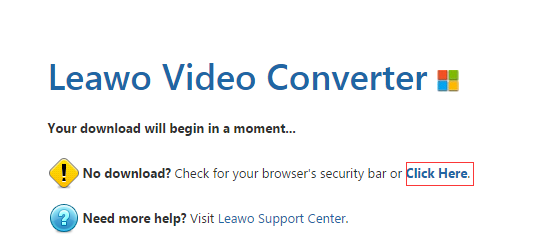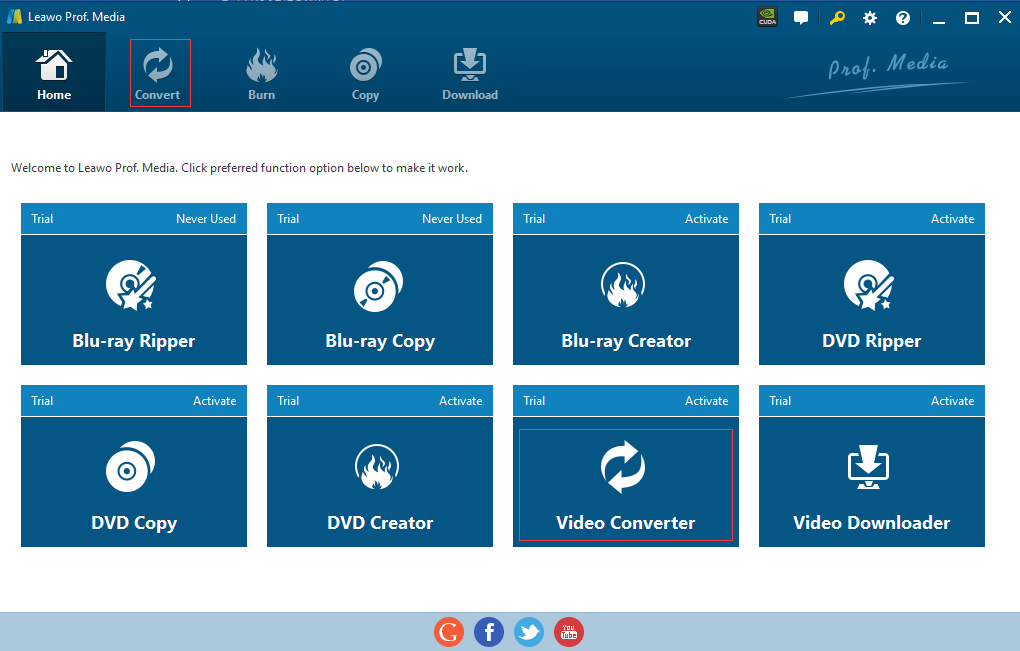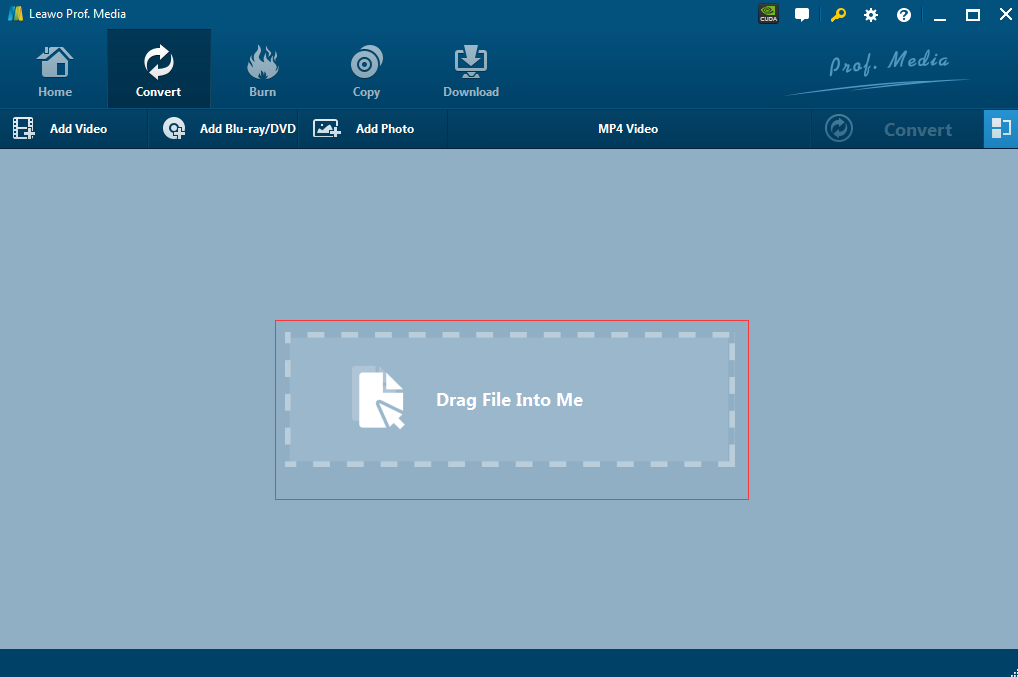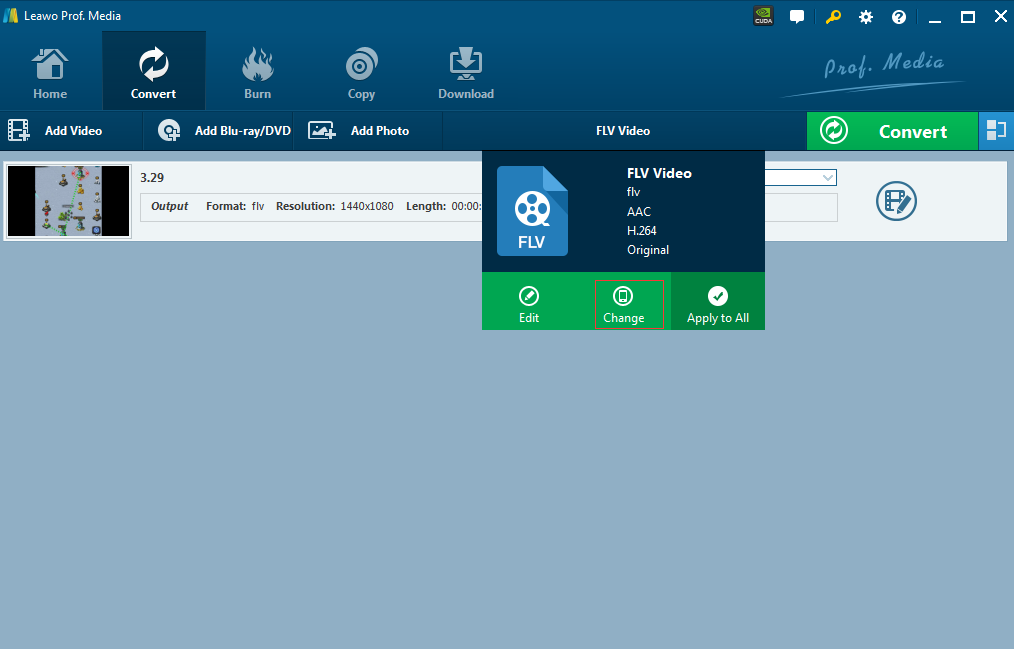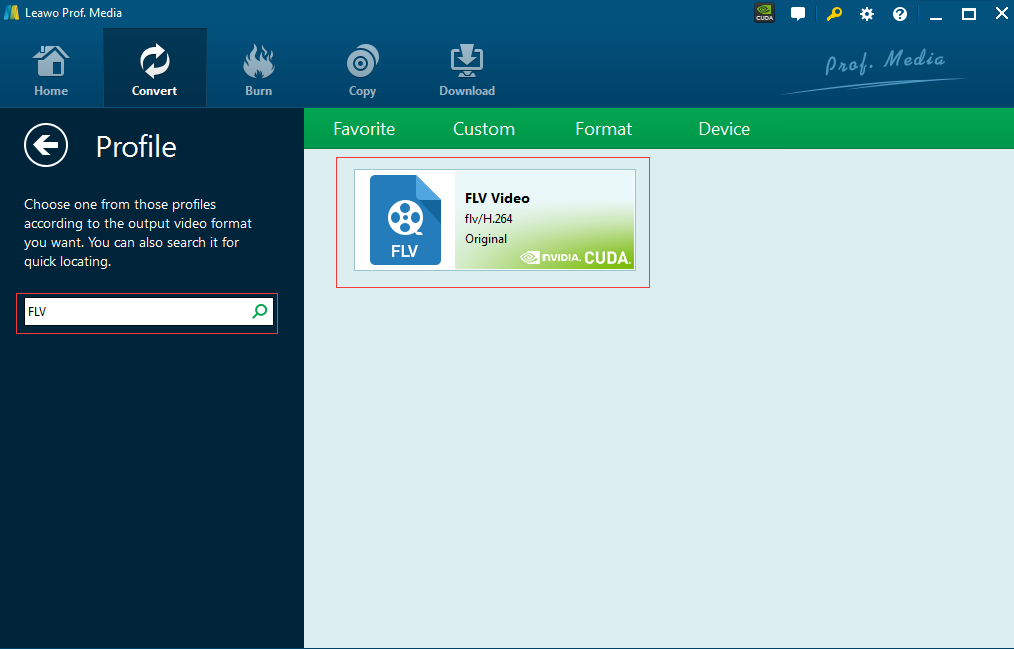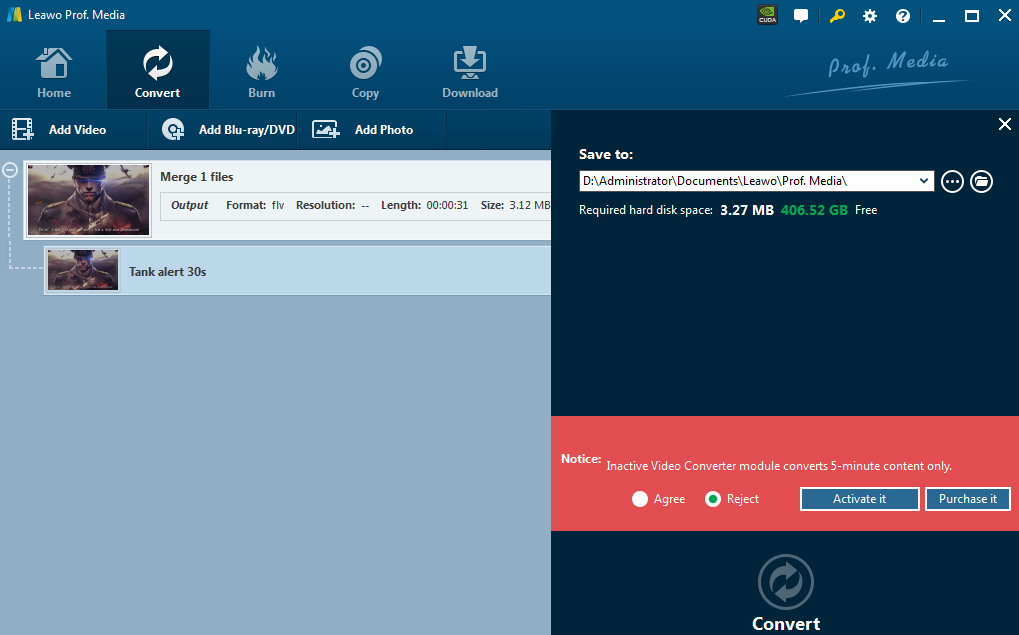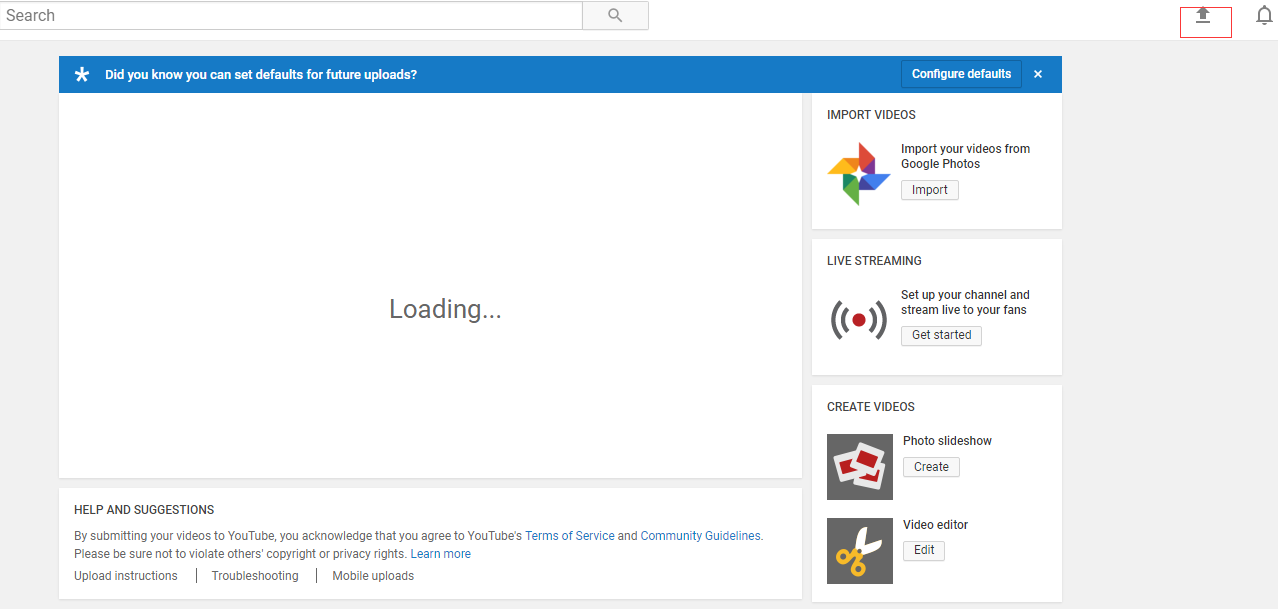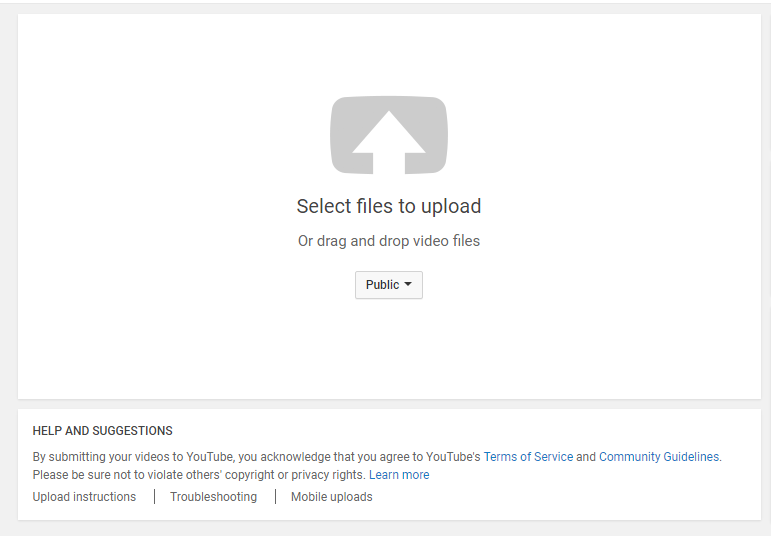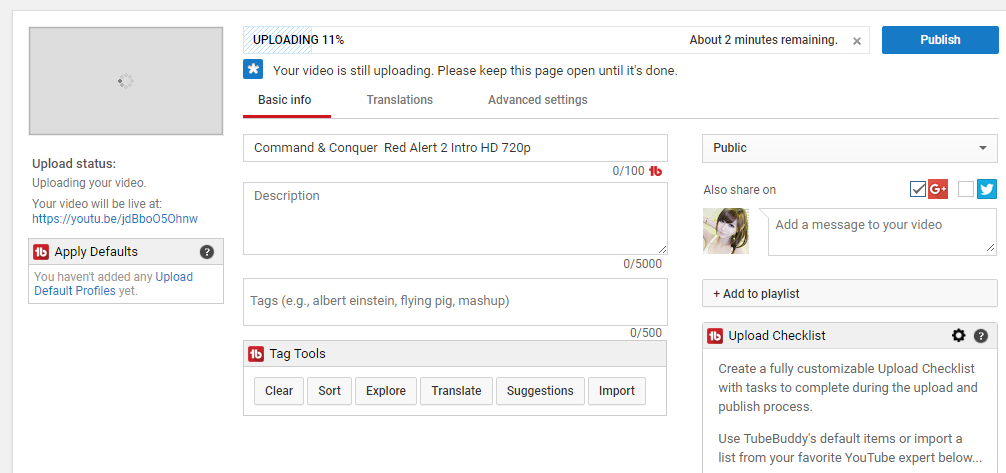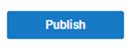Das Hochladen von Videos auf YouTube ist nicht schwer. Aber wie kann man WMV-Video auf YouTube hochladen? Vielleicht würden einige Leute Schwierigkeiten haben.
YouTube unterstützt diese Dateiformate: MOV, MPEG4, MP4, AVI, WMV, MPEGPS, FLV, 3GPP.
Eigentlich ist das ganz einfach, WMV-Videos auf YouTube hochzuladen. Aber manche WMV-Videodateien enthalten einen Video-Codec, welcher von YouTube nicht unterstützt werden kann. Deshalb müssen wir WMV-Videos vor dem Hochladen auf Youtube konvertieren. FLV ist ein bevorzugtes Format für YouTube. Hiermit empfehle ich Ihnen einen fantastischen Video Converter – Leawo Video Converter – mit dem kann man WMV zu FLV Video mit einfachen Schritten konvertieren. Bitte schauen Sie mal die folgende Anleitung an.
Teil 1. Konvertieren von WMV zu FLV Video mit Leawo Video Converter
Mit dem Leawo Video Converter können Sie bequem Audios und Videos umwandeln, besonders geeignet für hochauflösende HD-Formate! Der Leawo Video Converter ist einer der besten kompletten Video Konverter, um Videodateien von und zu allen gängigen Formaten zu konvertieren, wie z.B. AVCHD zu AVI, AVCHD zu MOV, MOD zu WMV, TOD zu MKV, MOD zu AVI, MTS zu AVI, MTS zu MOV, M2TS zu AVI, M2TS zu MKV, M2TS zu MP4; Audiodateien von und nach MP3, WMA, WAV, M4A, AAC und AC3 umzuwandeln und faszinierende Fotos von Videodateien zu erstellen. Mit diesem Video Konvertierungsprogramm wandeln Sie jede Videodatei in ein passendes Format zum Anschauen auf dem TV, einem portablen Medienplayer, einem Mobiltelefon, Ihrer Webseite und vielem mehr um. Außerdem ist dieser Video Converter auch ein exzellenter YouTube-Downloader. Benutzer können YouTube-Video einfach herunterladen, um Video offline in hoher Qualität zu genießen.
Im Folgenden zeigt Ihnen, wie man WMV Video in FLV Video mit Leawo Video Converter konvertieren:
Schritt 1: Downloaden Leawo Video Converter von der Leawo offiziellen Website und Installieren die in Ihrem Computer. (Mac-Benutzer kann die Mac-Version von Leawo Video Converter downloaden.)
Schritt 2: Klicken Sie auf “Convert” -Button auf der Hauptschnittstelle oder wählen Sie “Video Converter” im unteren rechten Bereich.
Schritt 3: Importieren Sie WMV Video auf das Programm. Ziehen Sie WMV-Video, was Sie im Fenster direkt konvertieren möchten oder klicken Sie auf “Add Video” -Symbol auf der Oberseite der Navigationsleiste.
Schritt 4: Wählen Sie das Videoformat. Treten Sie “FLV Video” ein und klicken Sie dann auf “Change”, um das “Profil” Panel aufzurufen.
Schritt 5: Wählen Sie das Profil entsprechend dem gewünschten Ausgabeformat aus. Bitte beachten Sie, dass Sie die Suchleiste verwenden können, um ein beliebiges Profil schnell wie möglich zu finden.
Schritt 6: Wählen Sie Ausgabeverzeichnis in Ihrem Computer und klicken Sie dann auf “Convert”, um WMV-Video in FLV-Video umzuwandeln. Ihr WMV Video wird jetzt in FLV Video konvertiert.
Teil 2: Hochladen vom konvertierten Video auf YouTube
Die folgende Anleitung beschreibt, wie Sie Ihr konvertiertes Video auf Youtube hochladen sollen:
Schritt 1: Melden Sie sich bei Ihrem YouTube-Konto an, bevor Sie Ihr Video auf YouTube hochladen.
Schritt 2: Klicken Sie auf “Upload” Button auf der YouTube-Homepage, was sich links neben Ihrem Benutzernamen befindet. Bitte wählen Sie dann files to upload aus.
Schritt 3: Tippen Sie auf “Select files to upload”, damit Sie die Dateien finden können, welche Sie hochladen möchten. Wählen Sie einen Ort für das Hochladen aus.
Schritt 4: Laden Sie Ihr Video hoch und bearbeiten Sie das Video. Geben Sie den Titel und die Beschreibung ein. Sie können auch Tags einfügen, damit Leute Ihr Foto zu finden können. Speichern Sie die Änderungen, nachdem Sie damit fertig sind.
Schritt 5: Klicken Sie auf die Schaltfläche “Publish”, um das Hochladen der FLV-Datei abzuschließen. Während des Hochladen des Videos können Sie Namen ändern, Beschreibung hinzufügen, Ihre Datenschutzoptionen festlegen und andere relevante Informationen ausfüllen.
Herzlichen Glückwunsch, Sie haben eben das konvertierte Video auf YouTube hochgeladen. Das Konvertieren von WMV zu FLV Video mit Leawo Video Converter ist nur ein Beispiel. Sie können natürlich auch andere Ausgabeformate wählen, was Sie brauchen. Es ist wirklich ganz einfach, WMV in FLV mit Hilfe von Leawo Video Converter zu konvertieren. Obwohl YouTube ganz viele Videoformate unterstützen kann, bekommen wir trotzdem manchmal das Problem beim Hochladen auf Youtube. Leawo Video Converter steht Ihnen zur Verfügung, um das Problem zu lösen.